前言:当前IDEA为2020版本的,每个版本设置有所不同,请谨慎观看
1. JDK配置
路径:File -> Project Structure
1. Project:配置当前工作空间
Project SDK:配置JDK版本
Project language level:配置当前工作空间的语法格式
Project compiler output:编译后的输出
2. Modules:配置单个项目
3. SDKs:添加JDK
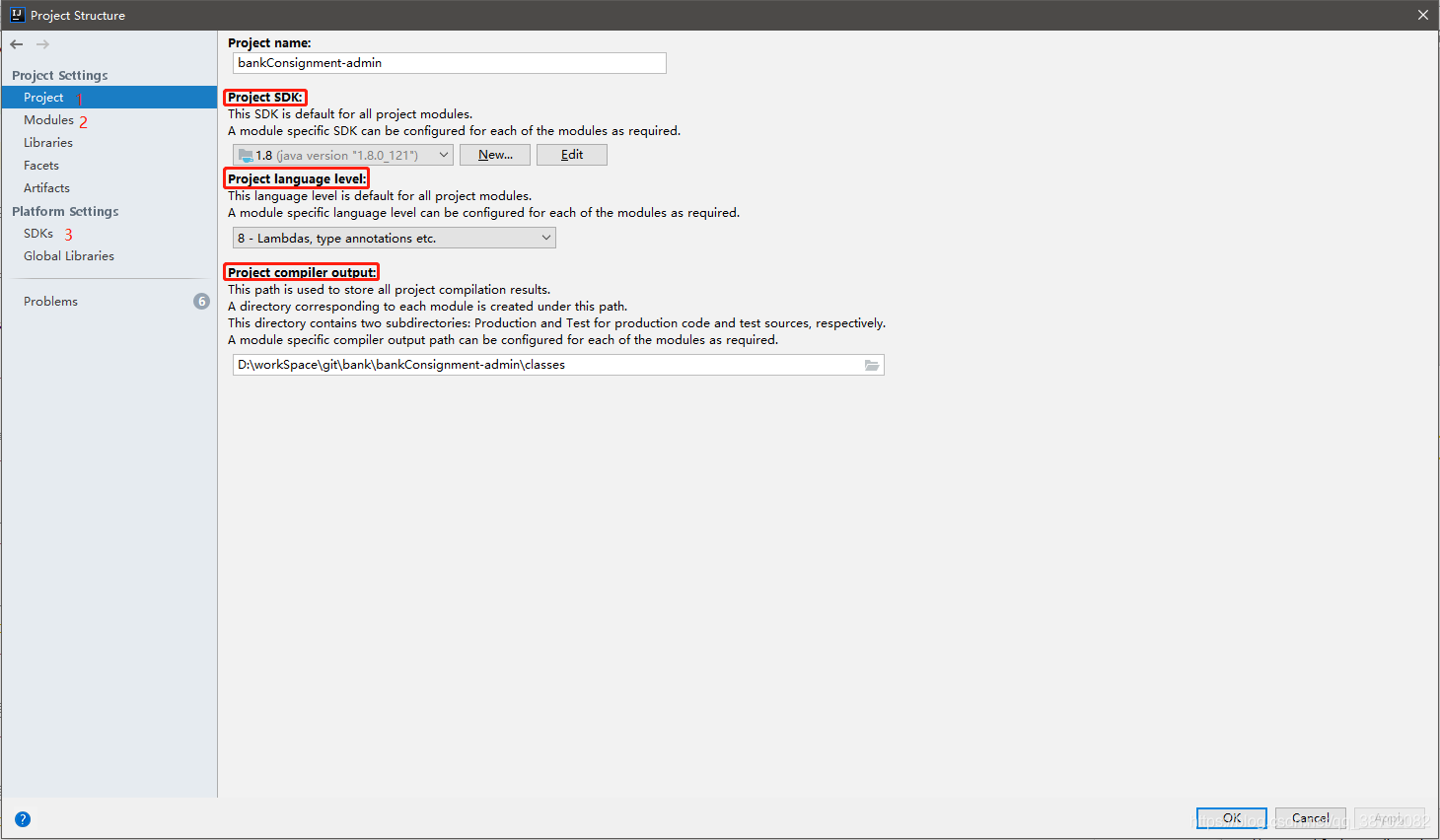
2. Maven配置
路径:File -> Settings

配置每次项目导入所用的maven设置(重要)
路径 File --> New Project Settings --> Preferences for New Projects...

3. 代码提示不区分大小写

(低版本 将 Case sensitive completion 设置为 None 就可以了)
4. 配置方法自动提示注释文档


5. 自动导包功能及相关优化功能
Insert imports on paste:咋说了这个选项了,感觉你勾选了下面那一项,这个就没啥卵用了,它只有粘贴其他类中的代码并且类中有import语句是才有用。
Add unambiguous imports on the fly:快速添加明确的导入。
Optimize imports on the fly:快速优化导入,优化的意思即自动帮助删除无用的导入。

6. CTRL + 滑动滚轮 调整窗口显示大小(在讲解代码的时候很实用)
选择之后,就可以通过CTRL+滑动滚轮的方式,调整编辑器窗口的字体大小

7. tab 多行显示
取消勾选
Show tabs in one row选项。选择Tab limit 设置Tab窗口的最大打开数量。

8. 文件编码设置

9. 设置显示行号和方法分割线

10. 设置格式化代码时将多余的空行转为一行

11. 设置鼠标悬浮事件
该功能的作用时, 当鼠标悬浮在类上时,显示对应的源码.如果需要,按照图中所示进行设置

12. 修改代码编辑区字体

字体:可选择字体,
Show only monospaced fonts表示只显示系统上的等宽字体,取消勾选后,复选款将显示系统上所有已安装的字体。
大小:字体大小
行间隔:设置行间距
备用字体:当有些字符在主字体不能支持的时候,将会自动使用备用字体进行支持,例如:有些字体不支持中文,如果代码中有中文,如何显示,展示正方形的框框?当然不行,这时候备用字体就派上用场了。
Enable font ligatures:是否启用字体连写(具体见下方图)

13. 取消IDEA默认打开最近的项目(取消勾选即可)

14. 取消IDEA选中代码之后导致的拖拽(取消勾选即可)
























 260
260

 被折叠的 条评论
为什么被折叠?
被折叠的 条评论
为什么被折叠?








